

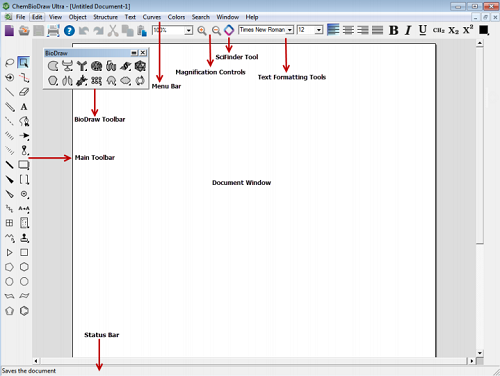
ChemBioDraw化學軟件主界面
1、Menu Bar指的是菜單欄,ChemBioDraw化學軟件的主要菜單均在此處,常設11項菜單,包括File(文件)、Edit(編輯)、View(視圖)、Structure(結構)、Text(文本)、Curves(曲線)、Colors(顏色)、Search(搜索)、Windows(窗口)、Help(幫助)。用戶根據菜單名稱都能知道它的主要作用,每個菜單下面均有更多的子命令。
2、Magnification Controls指的是大小縮放按鈕,縮放按鈕和其他文檔操作按鈕(比如新建、保存、打開、剪切等)均屬于General Toolbar(通用工具欄),大小縮放按鈕可以控制文檔顯示比例。
3、SciFinder Tool是由CAS設計的一款檢索應用程序,它是世界上最權威、最全面的化學和科學信息數據庫。
4、Text Formatting Tools指的是文本格式工具,關于字體、格式、對齊方式、加粗斜體等均包含其中,所以該條工具欄稱為Style Toolbar(格式工作欄)。
5、BioDraw Toolbar指的是生物繪制工具欄,包含14種生物工具,每一種模板工具下面還有更多模型,這為ChemBioDraw化學軟件繪制生物結構提供了無限可能。
6、Main Toolbar指的是主要工具欄,學會這個工具欄中工具的使用方法十分重要,主要工具欄是頁面左側的一列,包含化學鍵工具、選擇工具、文本工具、苯環工具等多種常用工具,是繪制化學結構式不可缺少的一部分。
7、Document Windows指的是ChemDraw化學工具的繪制窗口,用戶所繪制的結構式、反應式、流程圖等化學圖形全部顯示在這里。
8、Status Bar指的是狀態欄,位于主頁面的最下方,當鼠標滑過菜單、命令或工具時,狀態欄就會顯示該菜單、命令或工具的作用以及用法,對新手用戶十分有用。
溫馨提示:上述General Toolbar、Style Toolbar、BioDraw Toolbar以及Main Toolbar可以通過View菜單進行隱藏或顯示,如果哪天這些工具欄不見了,去View菜單準沒錯。
1、主要工具欄上部圖標
上部工具欄包括眾多的普通工具,所謂普通工具圖標就是一般應用程序中都會設置的工具,比如文本、橡皮、選擇工具等,Chemdraw 15的上部圖標及其描述如下圖所示:
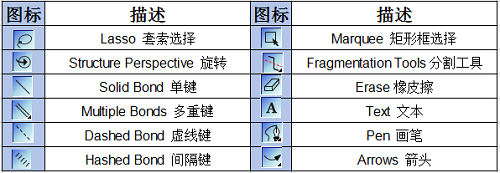
主要工具欄上部圖標
2、主要工具欄中部圖標
ChemDraw Prime 15主要工具欄的中部圖標主要是各種化學鍵以及繪圖元素等,比圖軌道和化學符號,具體如下:
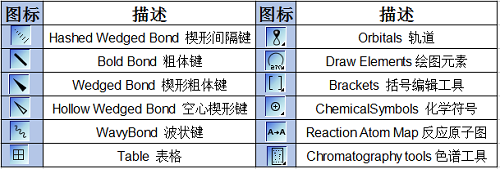
主要工具欄中部圖標
3、主要工具欄下部圖標
在下部工具欄中比較多的是環結構工具,省去用戶繪制基本環結構的時間,直接點擊即可,具體圖標如下所示:
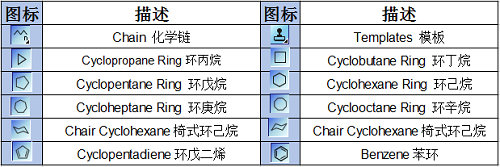
主要工具欄下部圖標
ChemDraw作為一款非常簡單易學且功能強大的智能輔助軟件,對于化學式、原子式、有機物分子結構等領域的繪制、計算和分析等十分實用,對于廣大的生化學習者而言都是一項不可或缺的實用工具。
由于目前ChemDraw只有全英文界面,故對于初學者而言并不友好,而且很多實用的工具也需要大家自己摸索。今天,小編就來給大家介紹一些ChemDraw中十分實用的工具,主要集中在View單欄,相信大家閱讀完后會有全新的使用感受。
十字線和標尺工具
當書寫化學反應式時,當繪制流程圖時,當化學式很復雜時,大家會不會對自己的作品感到不甚滿意呢?因為不夠整齊。此時,十字線和標尺工具就顯得尤為重要了,大家選擇View菜單中的Show Crosshair/Show Rules(如圖1所示)或者使用快捷鍵Ctrl+H/F11,這兩個鍵分別就是對應十字線和標尺工具,大家可以選定目標并將它們移動到參考線上,對于大家調整化合物的位置十分有幫助。
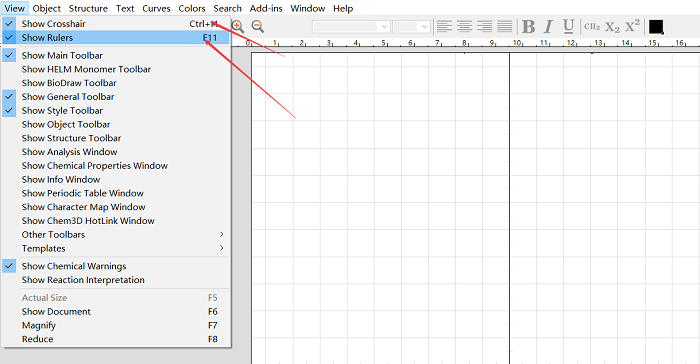
圖1:顯示十字線、標尺
常用工具欄管理
View菜單中還可以管理常用工具欄(如圖2所示),它們分別是Show Main Toolbar對應頁面左側工具欄,Show General Toolbar對應頁面上方工具欄,Show Style Toolbar對應文字編輯工具欄,這三個工具欄對于大家編輯化學式時十分有幫助,通常情況下都是默認選擇的,但大家有特殊情況想要隱藏在此處取消勾選即可。
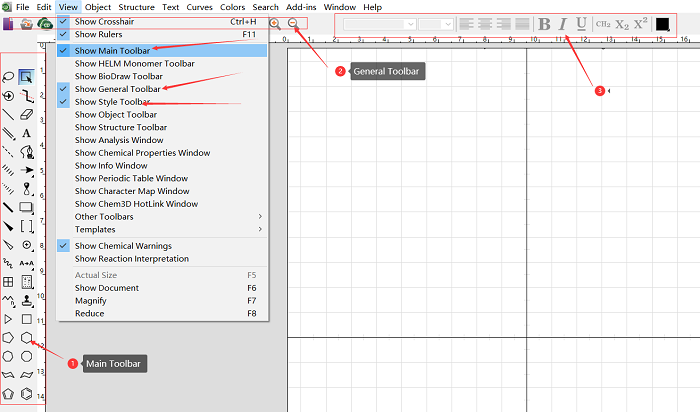
圖2:常用工具欄管理
化合物的化學分析和化學性質
當大家繪制出目標化學物質后,在ChemDraw中可以很便捷地看到該物質的化學分析和化學性質,例如分子式,精準質量,熔點沸點等,該功能對于寫論文的小伙伴應該很有幫助。大家只需要選擇目標化學物質后點擊View菜單下的Show Analysis/Show Chemical Properties即可。(如圖三所示)
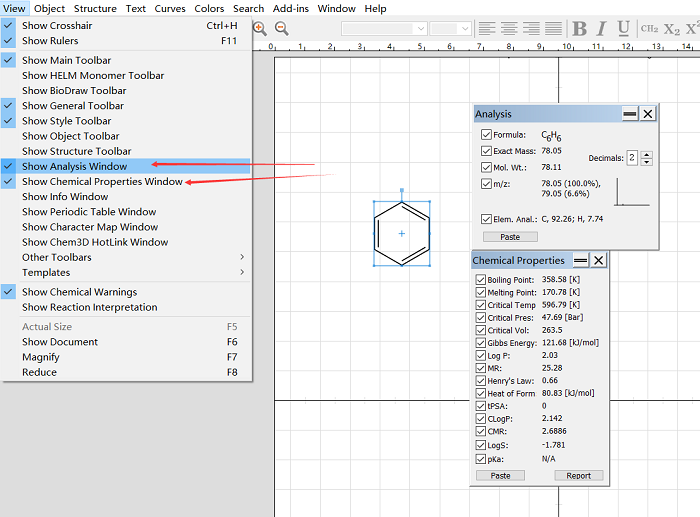
圖3:化合物的化學分析和化學性質
特殊符號表
當大家想要在編輯頁面中插入特殊符號時,可以選擇Show Character Map,點擊后即可展示特殊符號表,一覽無余,同時大家也可以對于符號的類型進行選擇,更方便大家查找插入。(如圖4所示)
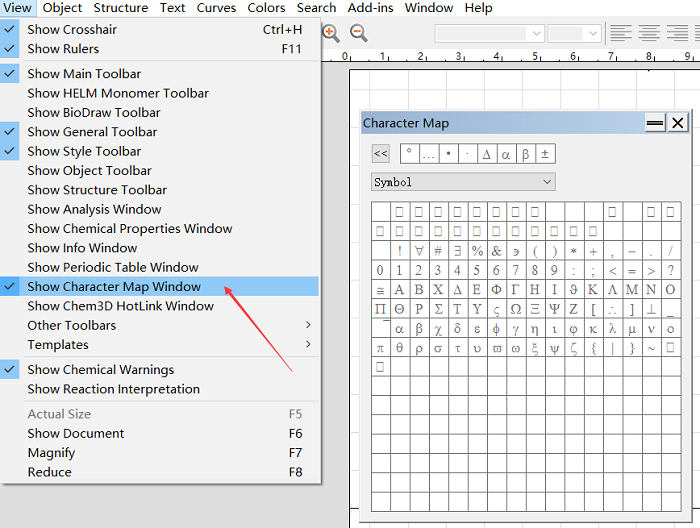
圖4:特殊符號表
調整頁面倍率
頁面倍率的調整在大家修改細節時很常見,在圖5所示的四個鍵即是ChemDraw調整頁面縮放的工具,由上至下分別是:顯示100%倍率,契合窗口大小,擴大和縮小。大家按照自己的需求進行調節即可。
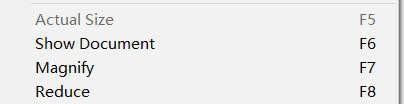
圖5:調節頁面倍率
今天以阿司匹林為例,為大家介紹一下ChemDraw繪制分子結構式的方法。
如圖-1所示,就是阿司匹林照片及其分子結構式,下面我就把ChemDraw繪制分子結構的過程,向大家演示一遍。
.png)
圖-1 阿司匹林
1,繪制苯環。如圖-2所示,在工具欄中選擇一個與阿司匹林一樣的六邊形,在屏幕上選擇位置,鼠標拖動調整方向。拖動時要注意雙鍵的位置關系。
.png)
圖-2 苯環工具
2,添加鍵和文字。選擇工具欄中的鍵工具,畫出鍵,在另一端使用文字工具輸入化學式。如圖-3箭頭所示,鍵工具和文字編輯工具都在左側的工具欄中。
.png)
圖-3 添加鍵和文字
在這里有一個細節,就是我們選擇鍵工具之后,如圖-4紅框中的狀態,再用鼠標停放到需要繪制鍵的地方,那里會顯示藍色陰影,和一個小綠點。如圖-4中紫色箭頭所示,單擊鼠標,就會自動畫出鍵來。方向是綠點的方向,如圖-4中紅色箭頭所示。
.png)
圖-4 添加鍵的細節
3,添加雙鍵。如圖-5的紅圈所示,可以看到有一個多余的氫分子。這里不用管它,使用圖-5中紅色箭頭所示的雙鍵工具直接繪制即可。
.png)
圖-5 繪制雙鍵
4,檢查修正。如圖-6所示,加完雙鍵之后,那個氫分子就直接消失了。在圖-6紫色箭頭的提示下,兩個苯環的結構略有不同,可以用橡皮工具(如圖-6的紅色箭頭所指的工具)擦掉不對的地方,然后把對的重新繪制上去即可,也是檢查紕漏的步驟。
.png)
圖-6 橡皮工具
6,完善。分子畫完后,我們可以添加一些完善工作,如立體視圖、分子量計算等。在這里,我們添加了一個立體旋轉效果,如圖-7所示,使用工具欄中的旋轉工具,然后用鼠標拖動圖形,調整到合適角度即可。
完成以上步驟后,旋轉文件菜單,點擊保存,將作品保存到文件夾中,以便下次使用。
隨著ChemDraw軟件的普及,越來越多的人使用這款軟件來編寫化學方程式。今天就為大家介紹怎樣使用ChemDraw軟件來繪制一個化學方程式。 以下是用chemdraw軟件繪制碳酸氫鈉受熱分解的化學方程公式,下面就結合這個例子拋磚引玉的演示一下ChemDraw繪制化學方程式的步驟。
1,寫出反應物和生成物。與手寫化學方程式一樣,先列出此方程式的反應物和生成物。如圖-1所示,碳酸氫鈉受熱分解,生成碳酸鈉、水和二氧化碳。使用圖-1所示的文字編輯工具,直接在空白處熟入即可。
.png)
圖-1 反應物和生成物
2,配平方程式。如圖-2所示,與正常手寫一樣,需要將方程式的等式兩邊配平。這里是在碳酸氫鈉前面填上“2”。另外,在此之前還要把不是角標的數字改為角標,如圖-2中箭頭所示,這里使用的是箭頭所指的角標工具。
.png)
圖-2 兩端配平
3,注明物態和反應條件。如圖-3箭頭所示,反應條件是“△”符號,這里我們使用的是環形工具中的三角形。物態符號的向上箭頭如圖-3中所示,使用的是箭頭工具,這個工具可以展開,可以選擇合適的尺寸和形狀。
.png)
圖-3 注明物態和反應條件
4,在寫化學方程式時,最后一般都要檢查是否正確。用ChemDraw繪制化學方程式也是這樣。如果我們需要將這個制作在教案或者PPT上,不妨再在后面添加一些文字說明,如圖-4所示,文字說明的部分也是使用文字編輯工具,可以修改顏色。
.png)
圖-4 添加說明
此外,如圖-5所示,我們可以把這三個步驟進一步利用流程箭頭和大括號組合起來,在繪制方程式組的時候,這兩個符號也是經常用到的。這里我們又用方框工具將它們框在了一起,然后使用組合工具把它們組合在一起。
.png)
圖-5 添加輔助圖標
最后,保存文檔。保存的時候可以選擇圖片格式,這里我們選擇圖片格式是JPEG。如果不需要保存,可以直接把圖-5中紅框內的全部選中,鍵盤快捷鍵Ctrl+C復制它們到Word文檔或者PPT文檔。
hemDraw是一項功能性極強的科學編輯軟件,對于大部分使用者而言,ChemDraw常用的使用功能是繪制化學式和化學反應。能熟練運用快捷鍵會大大提高大家的工作效率。小編今天就以常見抗生素——頭孢孟多為例,向大家展示如何巧妙利用快捷鍵繪制大分子結構式。
頭孢孟多,是臨床應用于敏感的革蘭陰性菌所致的呼吸道、泌尿生殖系、皮膚和軟組織、骨和關節、咽耳鼻喉等部位感染以及腹膜炎、敗血癥等。對膽道和腸道感染有較好療效。其結構式如下。

圖1:頭孢孟多結構式
大家可以觀察上圖,可以發現以中央的六元環為基點作圖是很方便的。先利用六元環模板在圖上定位該環,然后就可以利用快捷鍵快速繪制出碳骨架。添加單鍵的快捷鍵是1,雙鍵是2,楔形鍵是w(小寫),相應的常見元素和化學基團也有快捷鍵,大家可以一邊繪制一邊添加,其中編輯該化學式可以用到的有:羥基快捷鍵為o(小寫),巰基或者硫原子為s(小寫),氨基為n(小寫)。由此便可快速繪制出頭孢孟多的結構式。剛繪制完的結果如圖2所示。
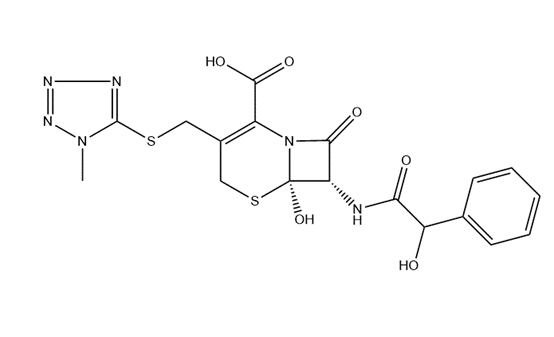
圖2:頭孢孟多結構式
大家會發現,左邊的五元環還有點不自然,那是因為利用ChemDraw繪圖時,改變鍵角需要利用工具欄手動操作,且繪制出來也不夠標準,故大家可以在全部繪制完成后點擊Structure中的Clean Up Structure矯正結構,就會得到圖3所示的標準又美觀的結構式了。
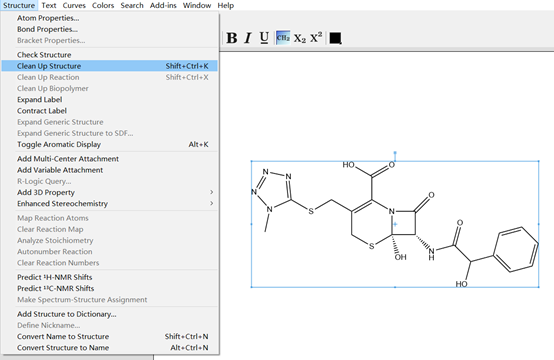
圖3:利用Clean Up Structure矯正結構
當大家繪制結構式時,難免會有失誤,ChemDraw中有一個貼心的功能可以幫助發現錯誤,點擊Structure中的Check Structure即可。但它也并非萬能的,該功能只能檢查有無化合價或飽和度方面的錯誤,若是基團添加錯誤,該功能就無法識別了。
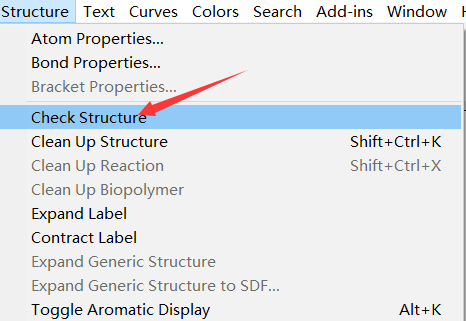
圖4:利用Check Structure檢查有無編輯錯誤
最后,小編將ChemDraw中常用于編輯化學式的快捷鍵總結在圖5中,操作基本與上文繪制頭孢孟多一致,初學者們可以在平時繪制時多加使用熟練上手后,對于提高工作效率很有幫助。
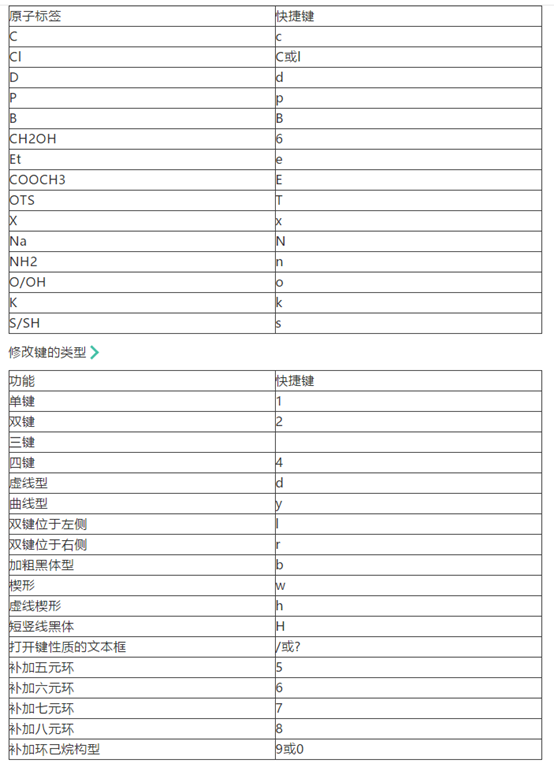
圖5:常用快捷鍵
熟悉ChemDraw化學軟件的用戶一定知道,默認圖片背景色為白色,默認圖形顏色為黑色,只有黑白兩種顏色難免單調和沉悶,掌握為ChemDraw圖形填充顏色的方法可以增強圖形說服力和趣味性。下文將從更改圖片背景色和圖片顏色兩個方面講解如何為ChemDraw圖形填充顏色,想讓你的化學圖形“活”起來就趕快跟著小編來學吧!
若想更改ChemDraw背景顏色,Colors菜單和命令按鈕沒有用,用戶需要選擇File菜單下的Document Settings文檔設置命令,在彈出的對話框(如下圖所示)中選擇Colors面板,Background Color代表背景色,Foreground Color代表前景色,如果用戶想為背景填充顏色只需單擊Background Color后面實心三角符號即可打開顏色選擇框,最后單擊需要的顏色即可。
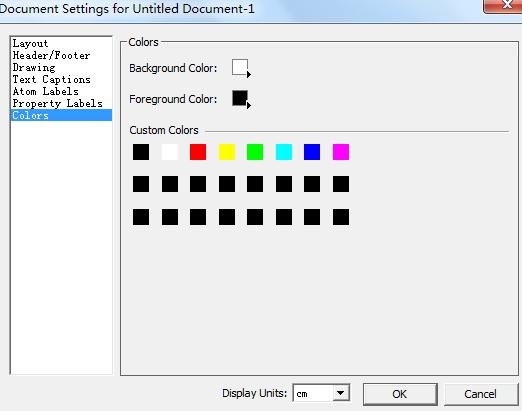
Color復選對話框
通過Colors菜單和命令按鈕即可為ChemDraw填充圖片顏色,這里以同一結構填充不同顏色為例,具體操作方法是選擇工具選中需要填充同一種顏色的局部結構,然后從Colors菜單或者Colors快捷按鈕中選擇需要的顏色,如果需要填充三種顏色,只需要重復上一步驟即可。效果圖如下所示:
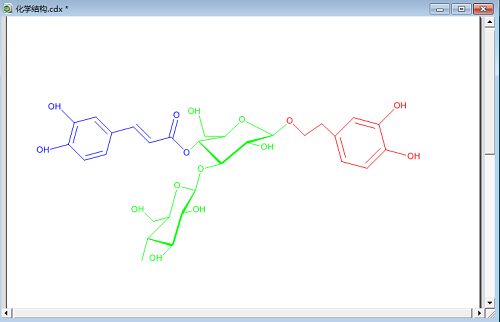
二維彩色結構效果圖
Newman結構式是一種表示有機化合物結構的一種方法,是一種重疊型構象,六根鍵中前后兩兩重合,則通常把后方的鍵稍微偏轉一個角度以表示出來。作為一種有機化學中的立體構象,能更加直觀的表示化合物的整體結構,在教學或科研中常常出現。但是其繪制確是有一定講究,接下來就讓小編用ChemDraw向大家分享Newman結構式的繪制。
第一步:編輯兩組鍵
Newman是由兩組重疊的化學鍵組構成,所以首先需要大家畫出兩組開角為120度的化學鍵。因為這兩組鍵的鍵長是固定的,所以需要在化學結構繪制軟件選擇單鍵工具后還需點擊Object中的固定鍵長選項,也可以按快捷鍵Ctrl+l固定鍵長,然后就可添加單鍵。并且要確保單鍵的開角一致。
.png)
圖 1:編輯兩組化學鍵
第二步:旋轉并連接單鍵
這兩組鍵是重疊但并不重合,它們的擺放位置是有一定差異的,故需要將其中一組鍵旋轉180度。方法是在ChemDraw中選中其中一組化學鍵,然后單擊右鍵旋轉180度選項,或者點擊快捷鍵就可以完成旋轉。然后選擇單鍵工具,取消固定鍵長就可以將兩組鍵連接在一起了。
.png)
圖 2:旋轉并連接
第三步:添加軌道
重疊的圖像中間是有一個圓形軌道的,大家需要先畫軌道再合并圖像。所以需要先選中軌道工具,然后選擇圓形軌道,在左側的化學鍵組的中央點擊即可添加軌道。
.png)
圖 3:ChemDraw添加軌道
第四步:合并圖形
接下來只需將兩組化學鍵合并即可完成圖像的繪制,首先需要點擊套索工具,然后選擇右上角的圖形,點擊Object菜單中的Bring to front選項,拖動圖像至左下角圖像中央就可將其置于其前方,即完成了該Newman結構式的繪制。
.png)
圖 4:合并圖像
第五步:添加命名
因為Newman不是規則的化學結構式,所以它的命名往往會很傷腦筋。而ChemDraw有一個強大的功能那就是直接給繪制出來的化合物添加名稱,甚至是給編輯的名稱添加圖像。這一強大的功能能夠快速地給出復雜化合物的名稱,可以說是非常實用。
.png)
圖 5:添加命名
透視圖形是有機化合物中非常常見的一種圖像,往往能夠更加具體的表現有機化合物的結構特點。但是,一般的繪圖軟件很難繪制這種專業的圖形。這個時候就需要ChemDraw(Win系統)這個專業的化學繪圖軟件,它能輕易的完成透視圖形的繪制。接下來就讓小編以環己烷為例向大家分享怎樣用ChemDraw繪制透視圖形。
第一步:下載并安裝ChemDraw
作為一款專業的化學結構繪制軟件,其實是化學相關教學及科研中常用的一款軟件。大家可以在軟件官網下載試用,通常可以試用10次,大家可以充分了解軟件。
.png)
圖 1:軟件主界面
第二步:編輯六C環
環己烷是以一個六C環為基本結構的化學圖像,所以在繪制的時候大家就需要先編輯一個六C環。而ChemDraw對環式結構是有快捷方式的,在左側操作欄下方有各種環式結構選項,找到六C環點擊即可,然后還需大家點擊套索工具然后對圖像進行旋轉才是環己烷的正確擺放。
.png)
圖 2:添加六環并旋轉
第三步:編輯長短鍵及文本
環己烷的支鏈長度并不完全相同,所以就需要大家在編輯鍵長的時候掌握一定的技巧。首先,點擊Object中的Fixed lengths或者Ctrl+l就可固定鍵長,編輯完長鍵后取消固定鍵長就可編輯短鍵。而后在對應的位置編輯文本內容即可。
.png)
圖 3:編輯C鏈
第四步:壓縮圖像
透視圖像可以說是一種立體圖像,所以說這時的六C環結構肯定是表現為扁平效果的,故需要將其壓縮使其扁平。先選中套索工具,選中整個圖像,然后將鼠標移到右下角,點擊Shift即可壓縮圖像。
.png)
圖 4:壓縮圖形
第五步:添加陰影
透視圖像的立體感之一就是來自于陰影,所以說添加陰影是非常重要的一步。在軟件界面的左側有陰影工具,根據需要選擇陰影類型即可,然后就可在對應的位置添加。如果方向不對的話再次點擊就可轉換。
.png)
圖 5:添加陰影
到此,環己烷的繪制就基本結束了。
聲明:化學加刊發或者轉載此文只是出于傳遞、分享更多信息之目的,并不意味認同其觀點或證實其描述。若有來源標注錯誤或侵犯了您的合法權益,請作者持權屬證明與本網聯系,我們將及時更正、刪除,謝謝。 電話:18676881059,郵箱:gongjian@huaxuejia.cn